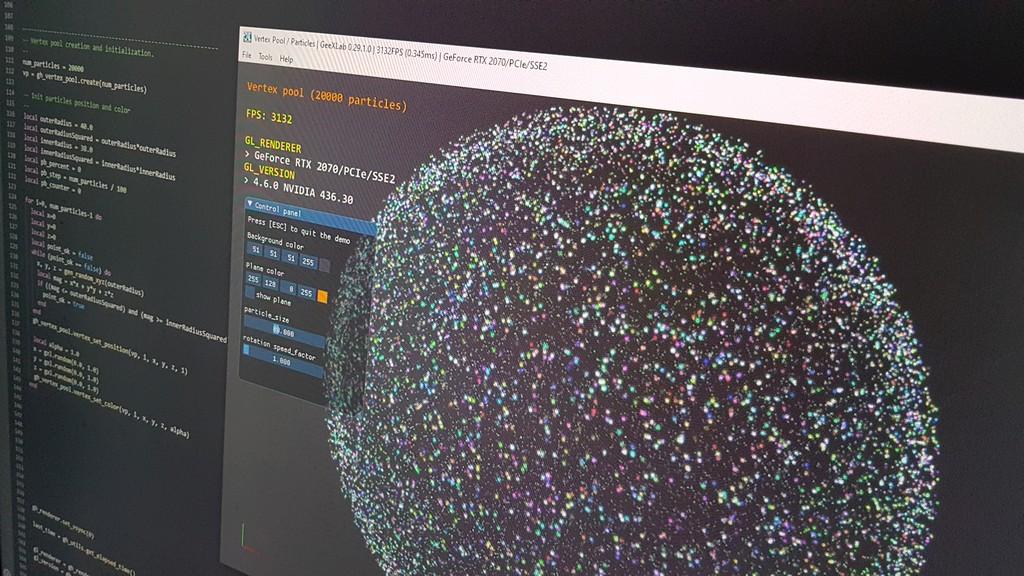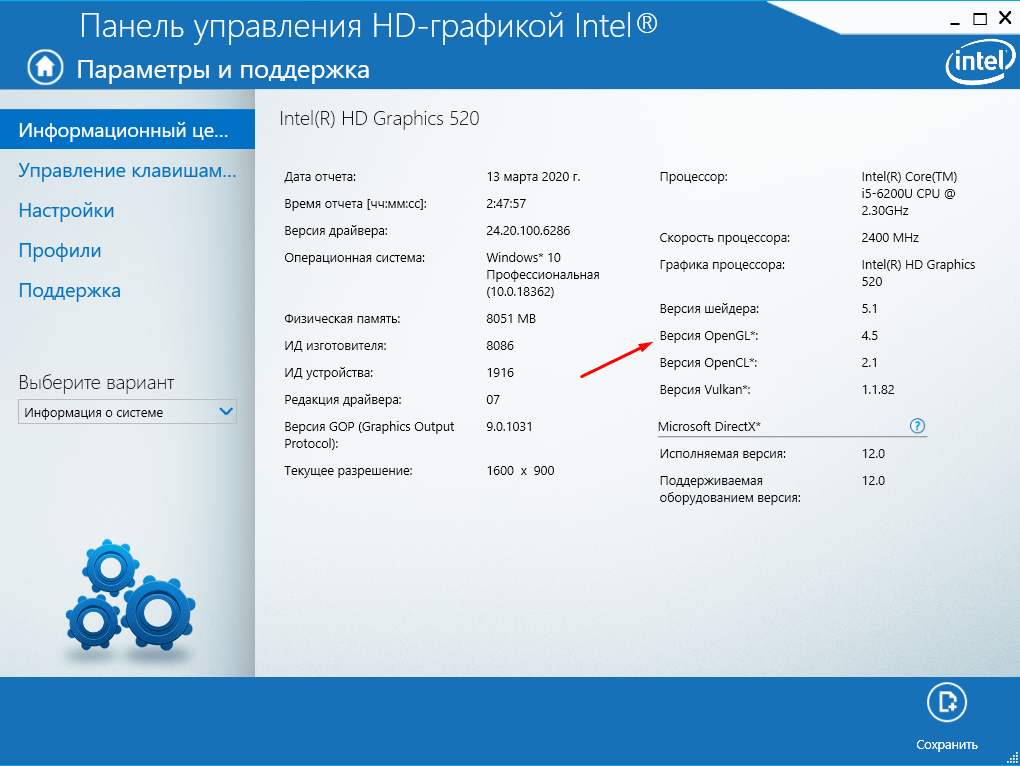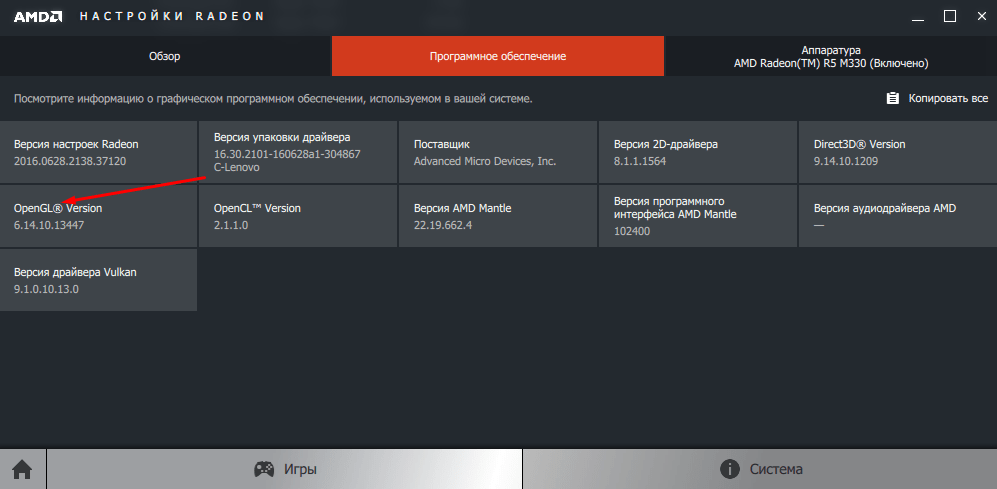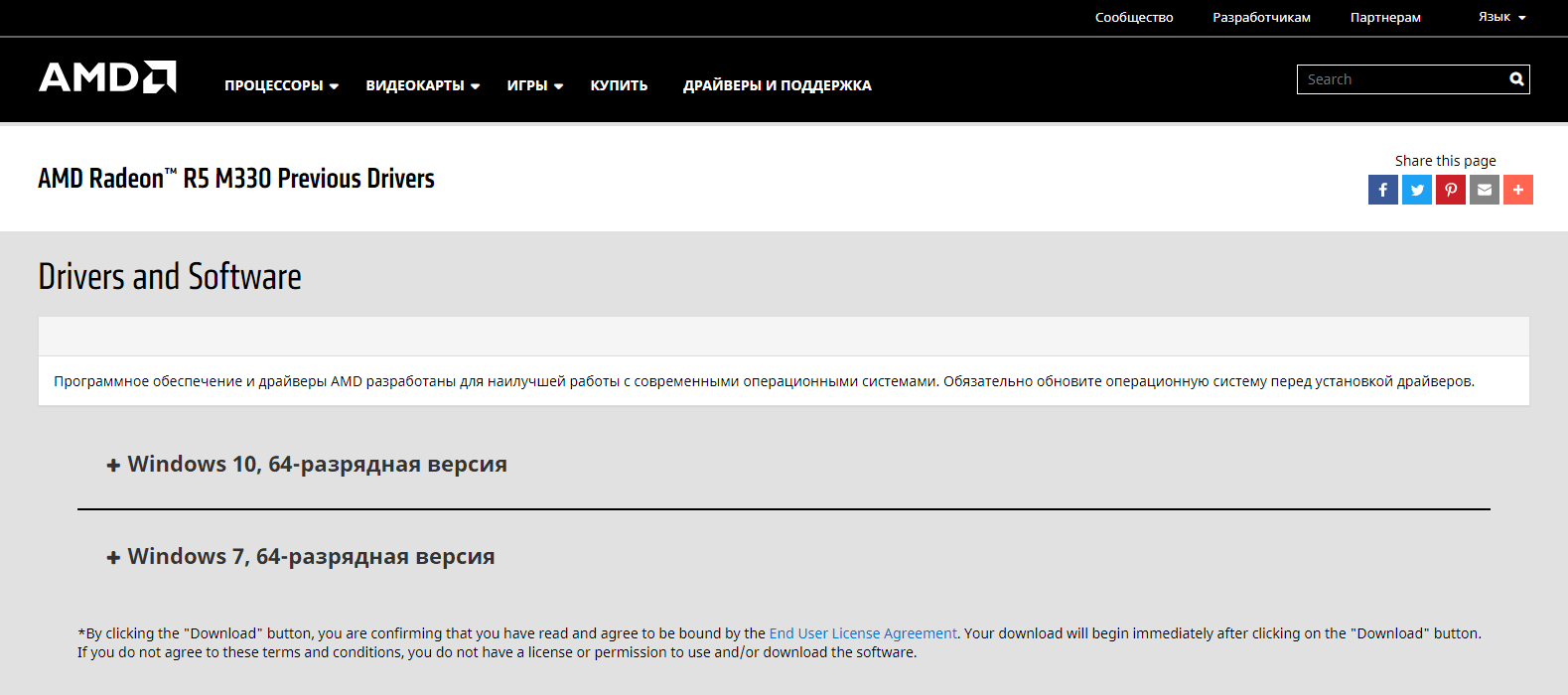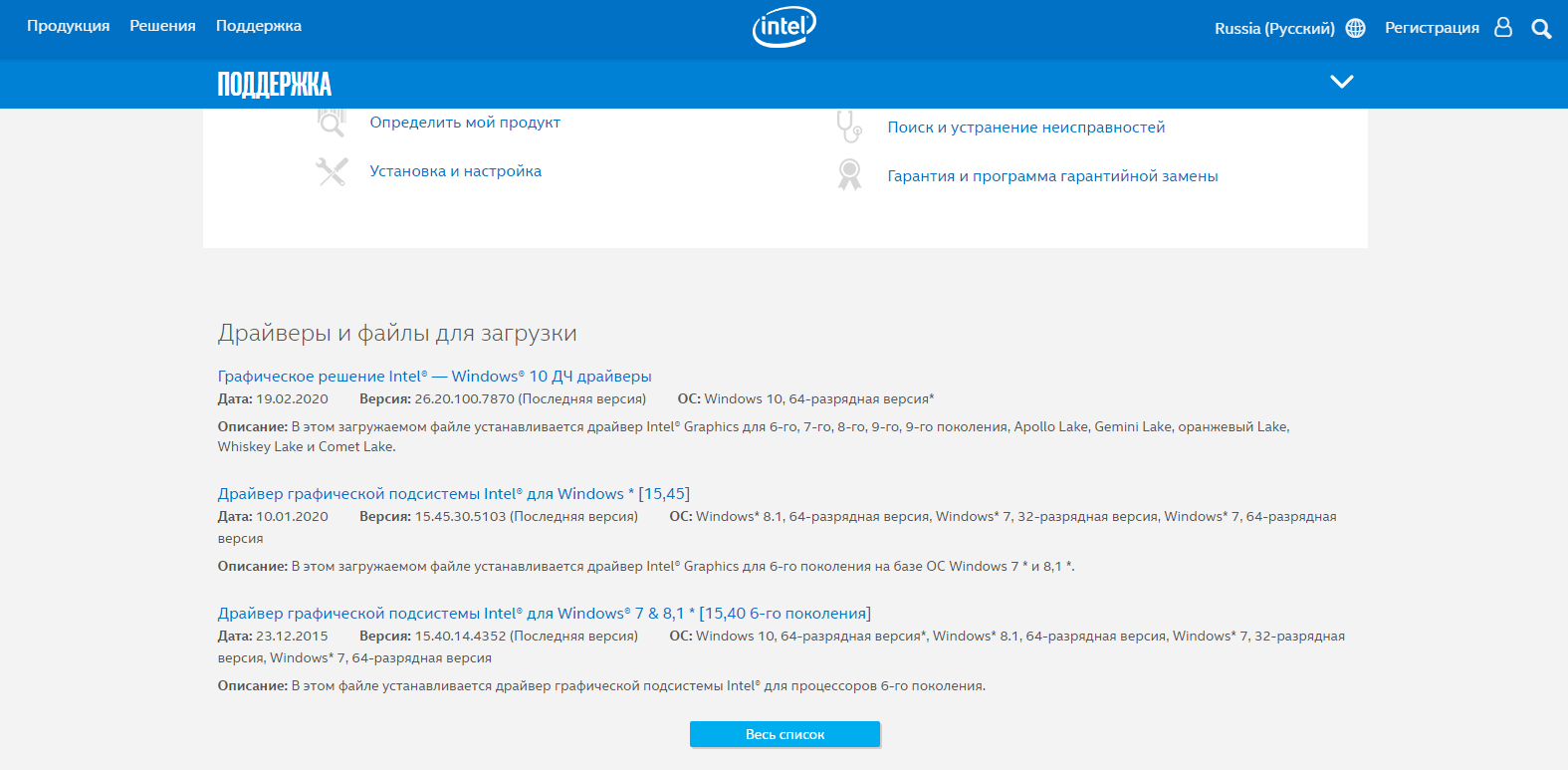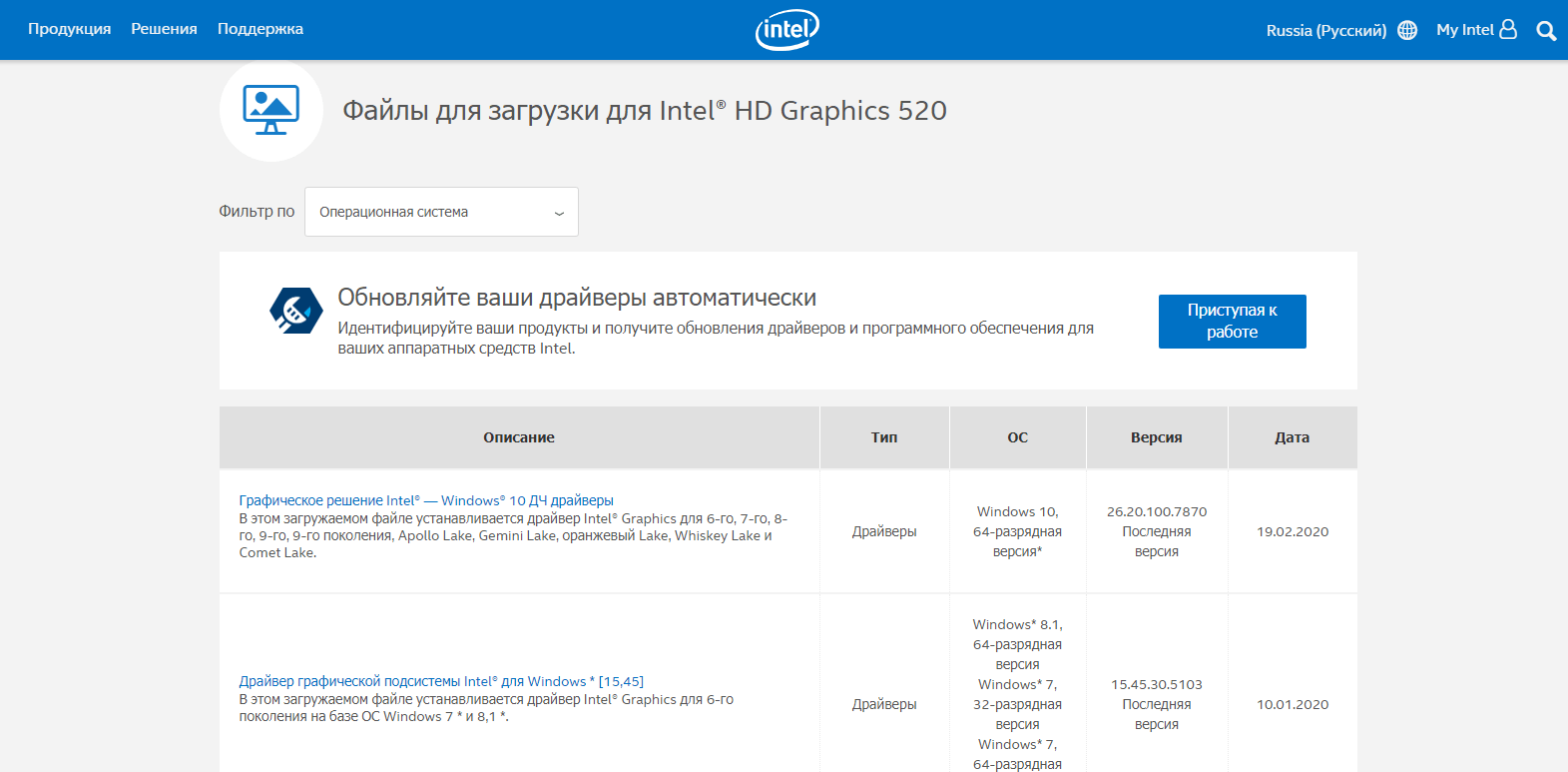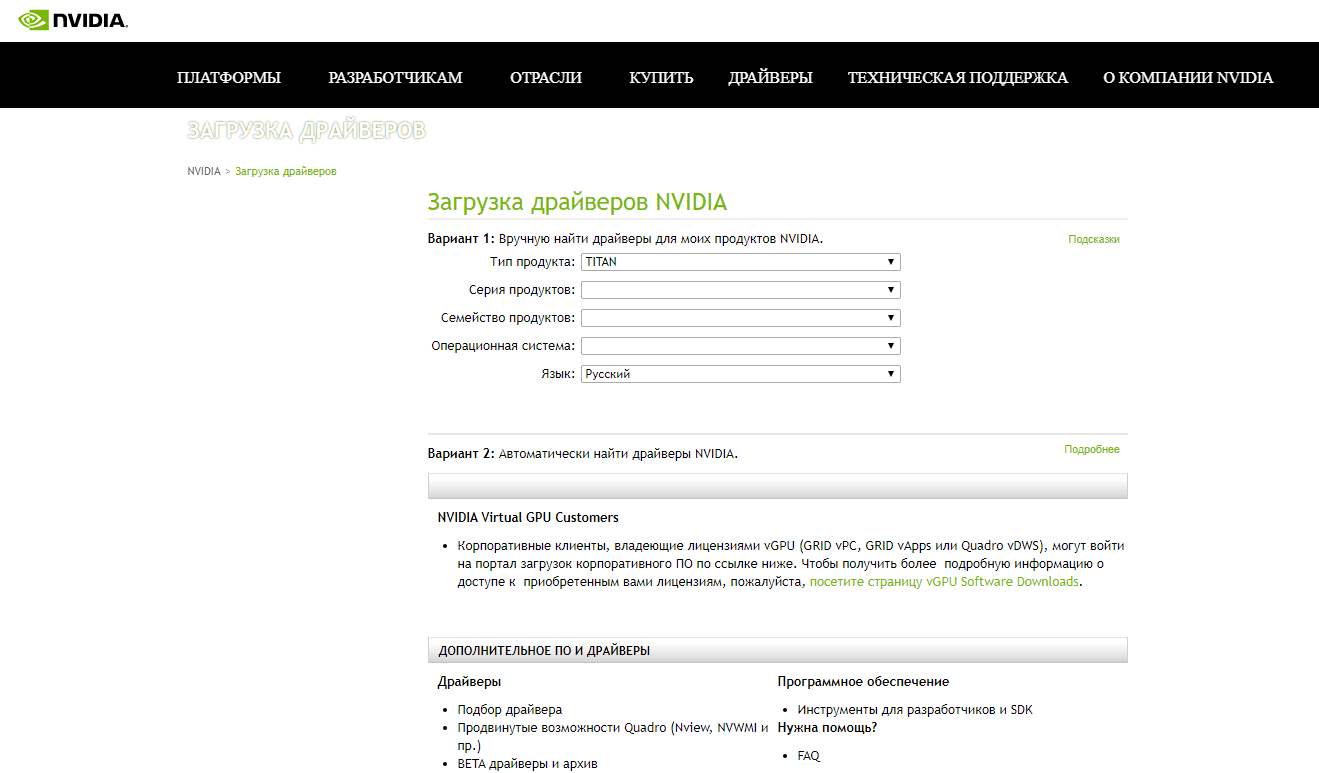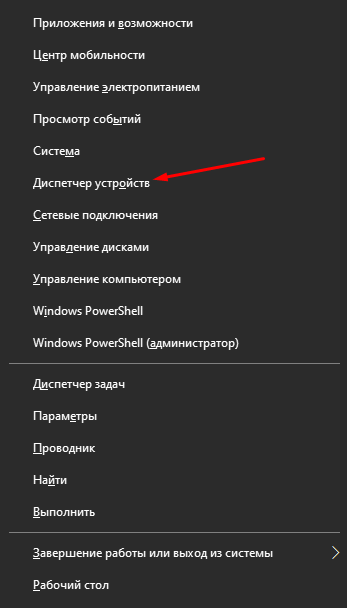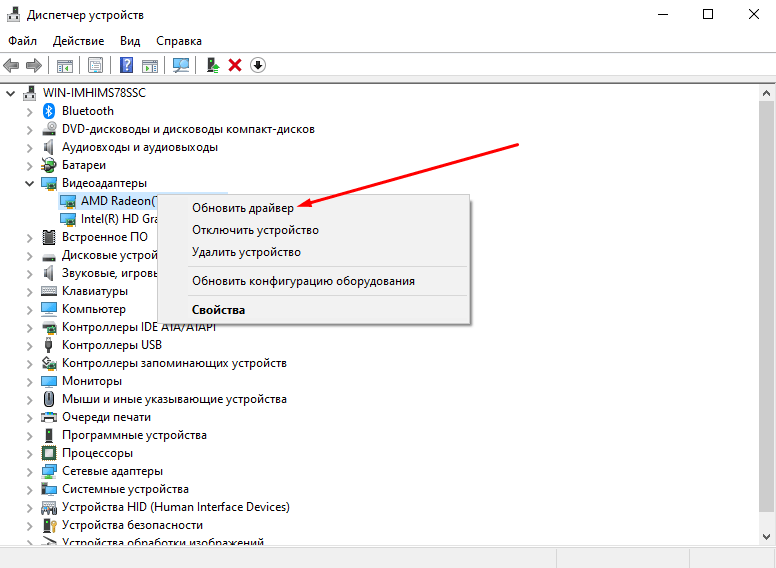как посмотреть какой opengl установлен на windows 10
Как установить OpenGL в Windows
Современные компьютеры становятся все мощнее, и, соответственно, для их нормального функционирования необходимо качественное программное обеспечение. Все чаще для игр, 3D-моделирования и видеомонтажа используются графические библиотеки OpenGL. Сегодня я расскажу, для чего они нужны в операционной системе, как определить, поддерживается ли данная технология на компьютере, и опишу несколько способов установки в Windows 7 и Windows 10.
Для чего нужен OpenGL
OpenGL расшифровывается как Open Graphics Library и представляет собой интерфейс прикладного программирования API с открытым исходным кодом. Данное ПО используется для масштабирования 2D и 3D графики векторного типа, программирования, создания компьютерных игр, а также обеспечения качественного рендеринга.
Как определить, какая версия OpenGL установлена в Windows
В любой современной операционной системе, не только Windows, поддержка OpenGL встроена. Но даже несмотря на это, необходимо убедиться, действительно ли данное ПО установлено на компьютере. Проверить это очень легко — скачивать сторонние программы пользователю не придется. Нужно лишь открыть настройки видеокарты и перейти в раздел с основными сведениями. Обычно данный раздел отображается в контекстном меню рабочего стола или в скрытых значках на панели задач.
Вот так отображается версия OpenGL в настройках видеокарты Intel
В разделе «Настройки» графических карт AMD тоже отображается установленная на данный момент версия OpenGL
Как установить OpenGL на разные видеокарты
Для установки или обновления OpenGL необходимо просто своевременно загрузить последнюю версию драйвера видеокарты. И сделать это можно как через официальный сайт производителя чипсета, так и с помощью встроенной в систему утилиты «Диспетчер устройств».
Скачивать обновления драйверов видеокарты желательно именно с официального сайта компании AMD. На нем можно подобрать конкретный тип процессора и серию. После автоматически начнется скачивание обновления. Но стоит учитывать, что на этой странице может не оказаться драйверов устаревших моделей видеокарт, но на самом сайте они есть, их лишь нужно найти. Для этого стоит вводить запрос напрямую в поисковике, а затем открывать официальную страницу и скачивать софт.
На сайте AMD предлагаются обновления отдельно для ОС Windows 7 и 10
Intel
На сайте центра загрузки компании Intel можно настроить автоматическое обновление драйверов, вручную искать программное обеспечение на нем неудобно. Поэтому в данном случае тоже можно вводить прямой запрос в поисковике по конкретной модели, чтобы не искать ее вручную на сайте. Правда, в этом случае выйдет страница поддержки, но особой разницы нет. Там точно так же будут указаны версии для конкретных операционных систем.
Здесь предлагаются обновления драйверов на официальном сайте Intel
Доступно также скачивание с Центра загрузки компании, причем здесь есть фильтр по операционным системам
NVIDIA GeForce
На сайте NVIDIA поиск производится куда проще. Можно указать тип устройства, его серию, операционную систему, язык и даже вид драйвера. Есть еще вариант автоматического поиска, в котором сначала будет проведено сканирование, а уже затем при необходимости будет предложена оптимальная версия драйвера.
Компания NVIDIA предусматривает два варианта загрузки с официального сайта
Диспетчер устройств
Еще один вариант, более упрощенный и доступный, особенно в Windows 10 – поискать обновления через «Диспетчер устройств». Открыть его можно, нажав на комбинацию клавиш Win + X и найдя в контекстном меню соответствующий пункт.
Для начала я открою «Диспетчер устройств» через контекстное меню иконки «Пуск»
В новом окне открываю раздел «Видеоадаптеры», жму правой кнопкой мыши по нужному графическому процессу, затем выбираю пункт «Обновить драйвер». Система предложит установить их с компьютера или скачать онлайн. Во втором случае начнется поиск обновлений.
Жму правой кнопкой мыши по нужному видеоадаптеру и обновляю драйвера
Загрузка установщика из Интернета
Допустим еще вариант скачивания установщика OpenGL из сети Интернет. Правда, официального сайта в этом случае нет, поэтому данная процедура проводится на страх и риск пользователя. Если источники проверенные, можно скачать и установить приложение без особых колебаний и помех.
Заключение
Обычно OpenGL заранее бывает установлен в системе, вне зависимости от ее версии и новизны аппаратной части компьютера. Если в каких-то играх или программах требуется обновление данного ПО, можно для начала попробовать скачать и установить новую версию драйверов. После этого проблема обычно исчезает. Есть также вариант загрузки через «Диспетчер устройств» или инсталляция приложения, скачанного из сети Интернет.
OpenGL 2.0: программируемый, масштабируемый и расширяемый
Описание и возможности
Для того чтобы ближе познакомиться с описываемым софтом мы приведем его основные возможности:
Рассматривать возможности описываемой в статье библиотеки можно еще долго. Но для того чтобы не терять времени, давайте сразу переходить к делу и говорить, как бесплатно скачать OpenGL 2 для Windows 10, а также, как правильно установить данное программное обеспечение.
Немного истории данного продукта
В эпоху бурного распространения 3D – компьютерных игр возникала сложность с реализации программного кода при использовании разных устройств (процессора, видеокарты, памяти, материнской платы). Это удорожало и замедляло выпуск новых игр, программных продуктов, кино и мультфильмов, построенных с использованием компьютерной графики.
Компания Silicon Graphics – лидер того времени в производстве оборудования для воспроизведения трехмерной графики. Чтобы повысить привлекательно и расширить аудиторию, которая тесно соприкасается с трехмерным компьютерным миром, было принято решение разработки программного интерфейса, позволяющего систематизировать доступ и обработку 3D моделей на аппаратном уровне.
В результате был разработан OpenGL. Он стандартизирует спецификацию обработки различных функций, используемых в работе с 3D графикой. Это дало возможность программистам не привязываться к конкретному производителю оборудования, а разрабатывать программы исходя из определённого списка возможных операций. И уже производители графических карты должны были обеспечивать возможность выполнения этих операций согласно принятой спецификации. Это позволило значительно повысить уровень выпускаемых программных продуктов, сделать их более доступными и увеличило скорость разработки новых игр и программ.
Как пользоваться
Итак, сейчас мы в два этапа разберем процесс загрузки программы, а также ее установку.
Загрузка и установка
Скачивание должно производиться только с официального сайта. Это полностью бесплатное ПО, соответственно, загружать софт со сторонних источников мы не рекомендуем. Поступим следующим образом:
Вместе с этим смотрят: Unarc.dll для Windows 10 x64 Bit
Для максимально корректной работы OpenGL вы в обязательном порядке должны установить последнюю версию драйвера для своей видеокарты. В случае с NVIDIA лучше всего подойдет программное обеспечение под названием GeForce Experience.
Инструкция по работе
Библиотека, которую вы скачали и установили шагом ранее, не предусматривает каких-либо дополнительных настроек после своей инсталляции. Максимум, что может потребоваться от пользователя, чтобы включить OpenGL, это перезагрузка персонального компьютера или ноутбука.






Почему драйверы не обновляются?
Если вдруг ни одно из вышеперечисленных решений не помогает, вероятнее всего, причина кроется только в том, что видеоадаптер инсталлируемую версию OpenGL попросту не поддерживает, поэтому, как ни пытайся, драйвер установить не получится. Единственным выходом станет установка более мощной видеокарты.



Достоинства и недостатки
Теперь, когда с теорией и практикой мы закончили, давайте рассмотрим также дополнительные моменты в виде положительных и отрицательных особенностей OpenGL 2.
OpenGL ES 2.0 для начинающих
Одна из самых мощный сторон современных мобильных устройств Apple- это графическая подсистема, позволяющая писать качественные 2d и 3d игры с отличной производительностью и детальной графикой. О ней я и хочу рассказать, так как в интернете для новичков информации про OpenGL ES 2.0 на русском языке очень мало. Итак, что же такое OpenGL? Это Открытая графическая библиотека (Open Graphics Library), которая имеет свой api, свои переменные, и является самой ближайшей точкой взаимодействия между процессором и графическим чипом (GPU).
Как работает OpenGL
В устройствах на iOS есть центральный процессор (CPU) и графический процессор (GPU). GPU призван разгрузить центральный процессор от обработки графических данных перед выводом на экран. Другими словами, OpenGL позволяет рассчитывать все детали конечного изображения на графическом чипе (Графический чип в разы быстрее в расчетах чисел с плавающей точкой), а центральный процессор оставить для других расчетов, например, игровой логики. Так же OpenGL предоставляет множество возможностей для хранения информации, данных и изображений в оптимальном для графического чипа формате для более быстрой обработки. Эти данные будут обрабатываться напрямую непосредственно графическим чипом.
Логика OpenGL
Логика OpenGL до безобразия проста, и ее можно объяснить тремя вещами:
Весь OpenGL работает вокруг этих понятий. Рассмотрим их поподробнее.
Примитивы
Примитивы в OpenGL состоят из трех объектов:
Точка может использоваться как частица в пространстве. Линия всегда сплошная и может использоваться как вектор. Треугольник может быть одной из частей огромного полигона, который может состоять из тысяч треугольников.
Буферы
Буферы в OpenGL это временное хранилище. Они делятся на 3 типа:
Кадровый буфер является самым абстрактным из всех трех. Когда вы формируете итоговое изображение в OpenGL, вы можете отправить его напрямую на экран либо в кадровый буфер. Этот буфер хранит информацию о всех 3d объектах в пространстве, удаленности этих объектов в пространстве, перекрываемости объектами друг друга. Все эти данные хранятся в буфере в виде информации о пикселях в двоичном массиве.
Визуализирующий буфер это временное хранилище для одного изображения. Этот буфер представляет из себя коллекцию кадровых буферов. Существует несколько видов визуализации буфера: цвет, глубина и шаблон.
буфер визуализации цвета хранит итоговое цветное изображение, созданное рендером OpenGL. Это цветное (RGB) изображение. буфер визуализации глубины хранит координату глубины (точка z) объектов в пространстве. буфер визуализации шаблона хранит видимую часть объекта (как маску видимой части). В буфере хранится черно-белое изображение.
Буфер объектов хранит информацию о структурах и индексах, причем эта информация в отличие от других буферов может храниться на протяжении всего цикла выполнения приложения. Структурой является массив, который описывает 3d-модель как массив вершин, массив координат текстур или массив нужных вам данных. Индексы более специфичны. Массив индексов используется для указания, как стороны вашего полигона будут построены на основе массива структур. Давайте представим куб в пространстве. Куб состоит из 6 сторон и 8 вершин.

Каждая из сторон это квадрат, но OpenGL умеет работать только с треугольниками. Таким образом нам нужно преобразовать каждый квадрат в треугольники, что бы отобразить его. Когда мы это сделаем, то получится, что 6 сторон преобразовались в 12. Треугольники в OpenGL представляют собой комбинацию из 3х вершин. Таким образом, что бы «объяснить» OpenGL что мы хотим изобразить куб, нам потребуется нарисовать 2 треугольника со следующими вершинами:
Растеризация
Растеризация это процесс, когда OpenGL собирает всю информацию о 3d объектах (координаты, вершины и т. д. ) и создает 2d изображение, как правило для отображения на экране устройства. В реализации OpenGL Apple вы не можете вывести изображение сразу на экран, а должны обязательно его поместить в кадровый буфер, а уже оттуда, средствами EAGL (Extended Apple GL) вывести его на экран устройства.
Конвейеры OpenGL
В OpenGL ES 2.0 используется программируемый конвейер. Это означает что вся ответственность за камеры, освещение, эффекты лежит полностью на разработчиках. Делается все это шейдерами. Таким образом, когда слышите о программируемом конвейере, думайте о шейдерах 
Для создания шейдеров в OpenGL ES используется язык, весьма похожий на C, называемый OpenGL ES Shader Language (GLSL ES или ESSL). Как же работают шейдеры? Вы создаете их либо в отдельных файлах, либо прямо в коде, главное что бы строка, содержащая код шейдера, была отправлена в ядро OpenGL и скомпилирована там для использования. Шейдеры работают в паре — вершинные шейдеры и фрагментные. Что бы понять что каждый из них означает, вернемся к примеру с кубом.
Вершинный шейдер
Вершинные шейдеры (vertex shader), так же известные как VS или VSH, это маленькие программы, которые выполняются для каждой вершины. Если посмотреть на куб на рисунке выше, то у куба получается 8 вершин (5 вершина невидимая). Соответственно вершинный шейдер обработает этот куб 8 раз на графическом процессоре. Вершинный шейдер задаст конечные позиции вершин с учетом положения камеры, а так же подготовит и выведет некоторые переменные, требуемые для фрагментного шейдера. В OpenGL мы не можем задавать переменные напрямую для фрагментного шейдера, только через вершинный. Почему нельзя обращаться к фрагментному шейдеру напрямую? Давайте рассмотрим.
Фрагментный фейдер (fragment shader, FSH)
Давайте посмотрим вновь на куб. 5 вершина невидимая по причине местоположения и поворота куба в пространстве, значит мы можем видеть только 3 стороны куба, и они составляют 7 вершин. Это то, что делает фрагментный шейдер. Он обрабатывает каждую видимую часть конечного изображения. Можно преставить каждую часть как пиксель, но это не совсем так, потому что пиксеть в рендеринге OpenGL и в итоговом изображение, которое вы видите на экране, может различаться по размеру. Таким образом фрагмент может быть больше или меньше нежели реальный пиксель, в зависимости от конфигурации устройства и параметров рендеринга. В кубе, приведенном выше, фрагментный шейдер обработает каждый пиксеть на всех 3х сторонах куба, сформированных с помощью 7 вершин. Внутри фрагментного шейдера мы будем работать со всем, что связано с поверхностью- освещение, тени, отражения, текстуры и любые эффекты, которые вы захотите. Результат работы фрагментного шейдера это цвет пикселя в формате RGBA (красный, зеленый, синий и альфа-канал). Вершинный и фрагментный шейдеры работают вместе. Один вершинный шейдер и один фрагментный, не больше и не меньше. Что бы гарантировать, что м ы не наделаем ошибок, OpenGL всегда компилирует пару VSH и FSH.
Ошибки в OpenGL
Так как OpenGL это отдельный api и выполняется он в графическом чипе, вы не имеете прямого доступа к процессам, происходящим внутри. Поэтому если возникает ошибка внутри, то с вашим приложением ничего не случится. Но как узнать, что если в одном из шейдеров есть ошибка или буфер рендеринга настроен неправильно? Для таких случаев в OpenGL есть специальный Error api. Он весьма прост и состоит из нескольких функций, одна из которых это простая проверка успешность завершения каких либо операций, возвращающая yes или no. Таким образом очень просто быстро проверить есть ли ошибки, и, если таковые имею место быть, то вы получите сообщение с ошибкой. Обычно проверки размещаются в критических точках приложения, например при компиляции шейдеров или при создании буферов.
Если тема будет интересна, продолжу уже с реальными примерами для iOS.
Как проверить версию opengl на компьютере. Может ли OpenGL работать на одном компьютере с Direct3D? Что такое OpenGL и с чем его едят
Иногда для запуска приложения или игры в ОС Windows может потребоваться название пакета установленных в операционной системе программ.
А, значит, и ответить на вопрос, как узнать какой DirectX установлен.
Зная точную версию этого пакета, первоначально используемого только для игровых целей, но затем применяемого и для поддержки проигрывания мультимедиафайлов, и для выполнения других задач, можно понять, достаточно ли ресурсов вашего ПК, или требуется обновление (самой программы или элементов компьютера).
Что даёт новая версия?
Значительная часть программного обеспечения работает только в соответствующей среде – с нужными драйверами и пакетами программ.
Например, Adobe Photoshop требует установленного ПО OpenGL, а практически все современные игры не будут запускаться без DirectX 11.
Точное знание мультимедийного пакета (а также ресурсов компьютера) позволяет избежать следующих проблем:
Для большинства приложений, требующих специального программного обеспечения типа DirectX, оно идёт в комплекте. А в процессе установки предлагается её установить на компьютере или обновить.
Простой способ определения
Узнать версию DirectX на недавно установленной системе довольно просто – в современных ОС пакет уже идёт в комплекте с Windows. И определить разновидность можно по названию системы:
Определение с помощью встроенных средств
Для точного определения версии DirectX с помощью встроенного средства диагностики, требуется:
Совет! Так как система показывает только целые значения, то иногда показанная информация о DirectX 11 может означать, что на самом деле в системе установлена версия 11.1 или 11.2. Однако в большинстве случаев такие подробности не имеют значения.
Ещё одним местом, где узнать версию DirectX, является панель управления видеокарты, если она установлена.
Например, у продукции компании NVidia такая информация выдаётся при просмотре сведений о системе.
Бесплатные версии этой утилиты можно найти в Интернете и установить на свой компьютер – в дальнейшем она понадобится не только для определения, какой версии у вас DirectX.
Можно найти похожие возможности и у других утилит.
Версия мультимедийного пакета, показываемая программой AIDA 64
Пакет файлов под названием OpenGL в большинстве случаев требуется пользователям для корректного запуска определенных игр на компьютере под управлением операционной системы Windows 7. Если данный драйвер отсутствует или его версия устарела, программы просто не будут включаться, а на экране отобразится соответствующее уведомление с просьбой инсталляции или обновления ПО. В этой статье мы максимально развернуто расскажем о загрузке новых библиотек OpenGL.
В первую очередь стоит разобраться, каким же образом инсталлируется рассматриваемый компонент на ПК. Все необходимые файлы ставятся вместе с драйверами графического адаптера. Поэтому сперва следует обновить программное обеспечение этого комплектующего, а потом переходить к разбору альтернативного метода.
Когда у вас установлен самый свежий драйвер на видеокарту и обновлений больше нет, при этом все равно появляется уведомление о необходимости обновления OpenGL, сразу переходите к третьему способу. Если и этот вариант не принес никаких результатов, значит, ваше оборудование не поддерживает последние библиотеки. Рекомендуем задуматься о выборе новой видеокарты.
Способ 1: Обновление драйверов видеокарты в Windows 7
Как уже было сказано выше, компоненты OpenGL ставятся вместе с файлами графического адаптера. В Windows 7 присутствует несколько методов их обновления. Каждый из них подходит в разных ситуациях и требует от пользователя выполнения определенных действий. Перейдите к статье по ссылке ниже, чтобы детально ознакомиться со всеми способами. Выберите подходящий и воспользуйтесь предоставленными инструкциями. По завершении процесса достаточно перезагрузить компьютер и проверить работоспособность игр или других программ, которые требовали наличия свежей версии библиотеки.
Способ 2: Обновление компонентов в фирменной утилите видеокарты
Способ 3: Обновление DirectX
Не самым эффективным, но иногда работающим методом является установка новых компонентов библиотеки DirectX. Порой в ней находятся подходящие файлы, которые позволяют нормально функционировать необходимым играм или программам. Сначала нужно узнать, какой DirectX уже установлен на вашем компьютере. Для этого ознакомьтесь с инструкцией в статье ниже.
На данный момент последней версией для ОС Виндовс 7 является DirectX 11. Если у вас инсталлирована более ранняя библиотека, советуем обновить ее и проверить работоспособность ПО. Развернуто на эту тему читайте в другом материале.
Как видите, в обновлении OpenGL нет ничего сложного, главным вопросом остается лишь поддержка свежих файлов данного компонента вашей видеокартой. Мы рекомендуем проверить все способы, поскольку эффективность каждого зависит от разных обстоятельств. Ознакомьтесь с инструкциями и следуйте им, тогда у вас точно все получится.
Несомненно, многие геймеры знают, что для корректной работы таких известных игр, как Minecraft или CS, одним из самых основных условий является наличие в системе установленных последних версий драйверов OpenGL. Как обновить этот пакет драйверов, сейчас и будет рассмотрено, поскольку, как и любое другое программное обеспечение, они могут устаревать. Именно поэтому иногда возникают проблемы с запуском любимых игр.
OpenGL: как простейшим способом?
Прежде всего, если при запуске игры или какого-то специфичного приложения система сообщает, что драйверы OpenGL нуждаются в обновлении, следует использовать самое стандартное решение.
Для активации процесса следует войти в стандартный «Диспетчер устройств», что можно сделать из «Панели управления», раздела администрирования компьютера или командой devmgmgt.msc через строку консоли «Выполнить», и найти там установленный видеоадаптер.
Апдейт можно запустить, используя одноименную команду в меню правого клика или в разделе свойств устройства. Если указать автоматический поиск, это может не дать результата, и система сообщит, что самый подходящий драйвер уже установлен. Поэтому желательно сначала обратиться на сайт производителя оборудования, выбрать свою модель графической карты, скачать самый новый драйвер, а при установке указать местоположение сохраненного дистрибутива.
Как обновить OpenGL на Windows 7 или в любой другой системе при помощи специализированных утилит?
Для владельцев чипов NVIDIA и Radeon задача может быть несколько упрощена. Как правило, для них в комплекте в предустановленном виде поставляются специальные управляющие программы вроде PhysX и Catalyst. Именно поэтому обновить драйвер OpenGL можно с их помощью.
Если по каким-либо причинам такие утилиты отсутствуют, следует их просто скачать и интегрировать в систему. При наличии постоянно активного интернет-подключения они пригодятся не только для настройки игр, а и для автоматического слежения за появлением новый версий необходимых драйверов, включая и OpenGL.
В принципе, если такой вариант пользователю не нравится, можно воспользоваться не менее интересными программами наподобие Driver Booster, которые без участия пользователя обновляют драйверы абсолютно для всех «железных» и программных устройств, установленных на компьютере или ноутбуке. Приложение в процессе сканирования системы само определит версию драйвера OpenGL. Как обновить его? Нужно всего лишь согласиться с предложением установки найденных апдейтов. По завершении процесса обновления в обязательном порядке потребуется полная перезагрузка.
Наконец, можно установить специальную утилиту под названием OpenGL Extensions Viewer, с помощью которой можно и узнать версию установленного пакета драйверов, и обновить его до последней версии.
Обновление DirectX
Однако обновление может и не дать желаемого положительного результата без апдейта платформы DirectX, которая является неким связующим мостом между железом и программным комплексом в плане мультимедиа.
Узнать установленную версию можно при помощи команды dxdiag, вводимой в меню «Выполнить». Загрузить новый дистрибутив можно с официального сайта поддержки Microsoft в разделе Downloads.
Как уже понятно, DirectX OpenGL обновить можно обычным стартом процесса инсталляции загруженного дистрибутива. Преимущество этого обновления состоит еще и в том, что в самом диалоговом окне DirectX можно провести ряд тестов, включая производительность DirectSound, ffdshow, Direct3D и т. д.
Почему драйверы не обновляются?
Если вдруг ни одно из вышеперечисленных решений не помогает, вероятнее всего, причина кроется только в том, что видеоадаптер инсталлируемую версию OpenGL попросту не поддерживает, поэтому, как ни пытайся, драйвер установить не получится. Единственным выходом станет установка более мощной видеокарты.
затем перейдите в сравнительные таблицы Википедии для видеокарт, чтобы узнать версию OpenGL, которую поддерживает ваша карта.
помните, что они только говорят, какую версию поддерживает оборудование. Чтобы иметь возможность запускать библиотеки OpenGL, вам также нужен драйвер, который их поддерживает. Множественные видео-водители для каждого обломока поколения для Linux. Ubuntu поставляется с версиями с открытым исходным кодом, которые не являются плохими, но, как правило, на шаг позади проприетарных драйверов, выпущенных производителями графических карт (которые часто называют binary drivers или proprietary drivers). Если выяснится, что ваше оборудование поддерживает OpenGL 2.0 (которых большинство), Вы можете попробовать проприетарные драйвера. Они называются nvidia-current для nvidia и fglrx для ATI. Для Intel существуют только драйверы с открытым исходным кодом.
пример из моего ноутбука:
Prompt>lspci | grep VGA 00:02.0 VGA compatible controller: Intel Corporation Core Processor Integrated Graphics Controller (rev 02) 01:00.0 VGA compatible controller: nVidia Corporation Device 0df0 (rev a1) prompt>
и соответствующая выдержка из lshw:
*-pci:0 description: PCI bridge product: Core Processor PCI Express x16 Root Port vendor: Intel Corporation physical id: 1 bus info: :00:01.0 version: 02 width: 32 bits clock: 33MHz capabilities: pci pm msi pciexpress normal_decode bus_master cap_list configuration: driver=pcieport resources: irq:42 ioport:2000(size=4096) memory:fb000000-fbffffff ioport:f0000000(size=167772160) *-display description: VGA compatible controller product: nVidia Corporation vendor: nVidia Corporation physical id: 0 bus info: :01:00.0 version: a1 width: 64 bits clock: 33MHz capabilities: pm msi pciexpress vga_controller bus_master cap_list configuration: driver=nouveau latency=0 resources: irq:16 memory:fb000000-fbffffff memory:f0000000-f7ffffff memory:f8000000-f9ffffff ioport:2000(size=128) *-display description: VGA compatible controller product: Core Processor Integrated Graphics Controller vendor: Intel Corporation physical id: 2 bus info.